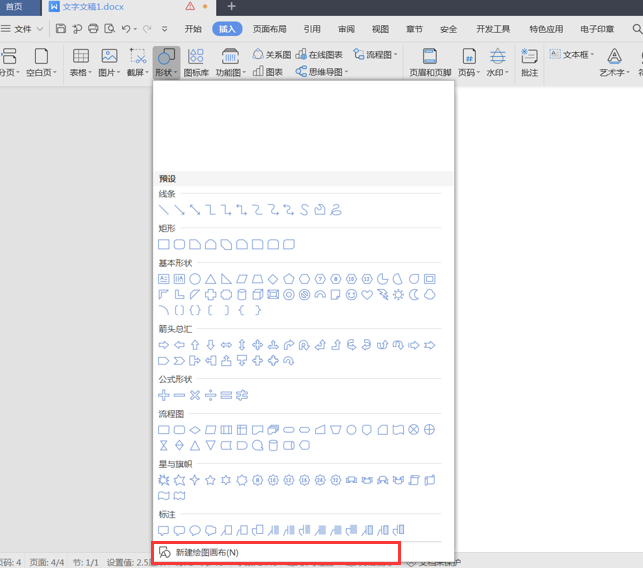本教程适用版本:WPS 365 点击免费使用
PPT与Word在操作上还是有挺大区别,在PPT中能够绘制框图并且多批量处理要素,一键框选内容,很多小伙伴习惯于使用PPT转而使用Word就不太习惯,其实只要一个小操作就能让Word也实现上述功能。
首先我们打开一个空白文档,在菜单栏中找到【插入】-【形状】,下拉选择【新建绘图画布】:
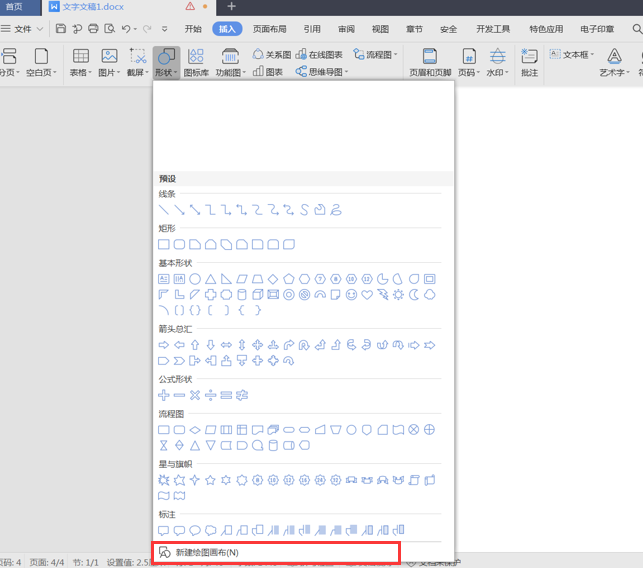 >>免费升级到企业版,赠超大存储空间
选择新建绘图画布后,文档内会出现一个类似PPT幻灯片大小的长方形画布:
>>免费升级到企业版,赠超大存储空间
选择新建绘图画布后,文档内会出现一个类似PPT幻灯片大小的长方形画布:
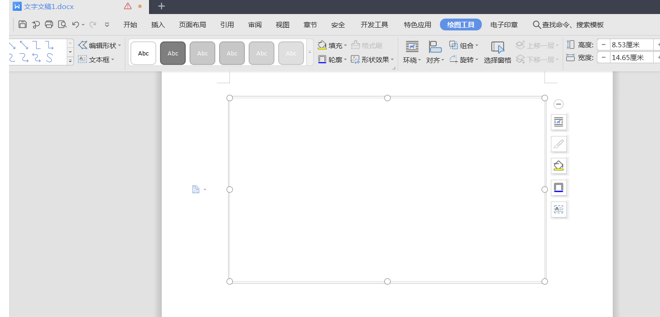 >>免费升级到企业版,赠超大存储空间
在【绘图工具】下方的功能栏中可以点击插入【形状】,插入形状或其他元素至画布里,就可以通过鼠标框选多个对象了:
>>免费升级到企业版,赠超大存储空间
在【绘图工具】下方的功能栏中可以点击插入【形状】,插入形状或其他元素至画布里,就可以通过鼠标框选多个对象了:
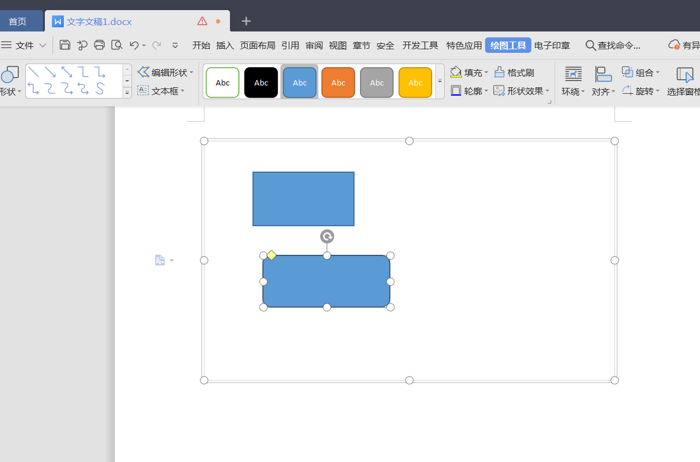 >>免费升级到企业版,赠超大存储空间
通过以上步骤能让Word实现与PPT相同的框选功能,想要多个的话也是依照原步骤新建绘图画布就可以了哦。
>>免费升级到企业版,赠超大存储空间
通过以上步骤能让Word实现与PPT相同的框选功能,想要多个的话也是依照原步骤新建绘图画布就可以了哦。

声明:
本站所有文章,如无特殊说明或标注,均为本站原创发布。任何个人或组织,在未征得本站同意时,禁止复制、盗用、采集、发布本站内容到任何网站、书籍等各类媒体平台。如若本站内容侵犯了原著者的合法权益,可联系我们进行处理。